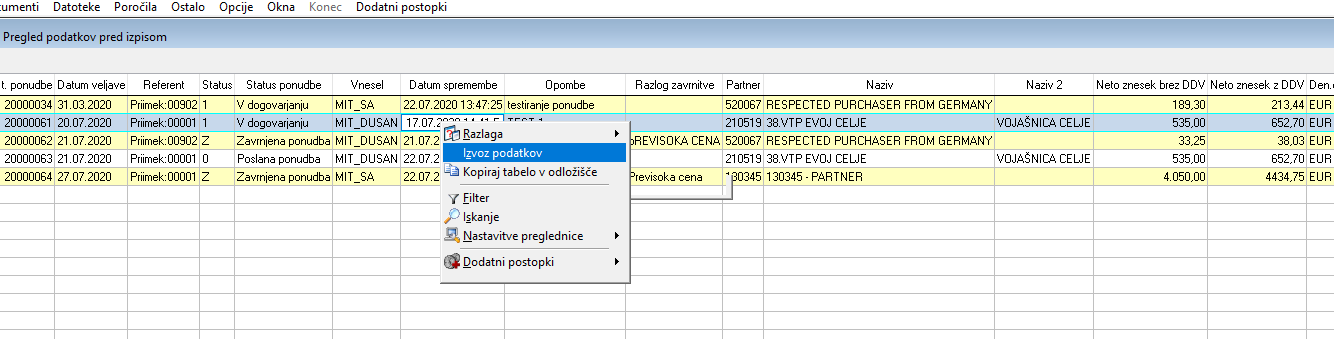Vodenje prodaje: Ponudbe in Predračuni
Razlika med ponudbo in predračunom je v programu v statusu, in sicer:
status "0" - ponudba
status "1" - predračun
Pregled ponudbe ali predračuna izberemo preko pogovornega okna, ki se nam ponudi na vstopu (slika 1).
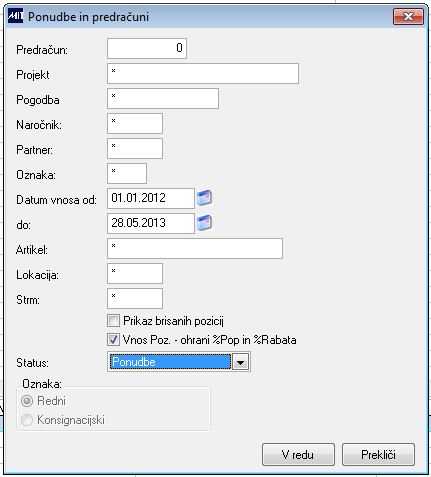
Slika 1 - izborno okno
Sicer pa je razlika predvsem v tem, da je ponudba precej bolj neformalna kot predračun in iz tega naslova načeloma ne potrebuje vseh podatkov. Ponudbo lahko izdamo tudi potencialnim partnerjem. Vnos podatkov na ponudbo pa je v paketu Vodenje prodaje odvisen od sistemskih nastavitev, ki določajo obveznost podatkov.
V pregledu predračunov se nahajajo predračuni, ki:
- smo jih vnesli skozi vnos predračuna preko tipke <F3-Dodaj> ali
- so izdelani skozi meni "Naročila" z nalogo "Izstavitev predračuna iz naročila".
Vnos predračuna
- Najprej se vnesejo podatki v glavo predračuna. Večino podatkov se mora vnesti, sicer program na pomanjkljivosti opozori.
Po končanem vnosu glave predračuna, se na ekranu pojavi maska za vnos besedila na predračunu. Tu lahko poljubno vpišemo besedilo na predračun, ki ga shranimo ali opustimo vnos.
Nato se na ekranu pojavi maska za vnos pozicij. Način vnosa je povsem enak kot je pri vnosu pozicij naročila. Pri polju "ind. cene" se vnese VPC, PPC ali MPC in program glede na to vpiše v polje "Cena" trenutno ceno artikla (veleprodajno, proizvajalčevo ali maloprodajno).
Številčenje predračunov poteka samodejno. Sprememba številke predračuna ob vnosu naročila ni mogoča.
Dodajanje besedil na dokument je možen tudi naknadno preko dodatnega desnega menija Besedila.
Izpis dokumentov
Izpis je na voljo preko dodatnega menija. Ponudbe so običajno oblikovane za potrebe posameznega uporabnika. Pri večjezičnem poslovanju se bo ponudil izpis katerega končnica ustreza jeziku ponudbe oz. predračuna.
Sicer pa so izpisi oz. v neposredni povezavi z določenimi Napisi na dokumentih. V šifrantu določimo možne klavzule in podpisnike. Na samem dokumentu pa s spremenljivko določamo pcDelavci_Priimek ali pcDelavci_ImePriimek popis v obliki Priimek in Ime ali Ime in Priimek.
Pregledovanje, brisanje in popravljanje predračunov
Poteka v skladu s sporočili in navodili na ekranu. Razen pregleda je tu možno predračun izpisati. Postavite se na številko predračuna in pritisnete tipko <F5>, imate možnost predogleda in izpisa predračuna.
Brisanje celotnega predračuna poteka tako, da se brisanje sproži na glavi predračuna, brisanje pozicij pa tako, da se postavite na pozicijo, ki jo želite pobrisati in pritisnite ikono <Briši> ali s tipko <F2>.
Dodajanje novih pozicij poteka v oknu pozicij s pritiskom na tipko <F3-Dodaj> in v nadaljevanju enako kot pri običajnem vnosu.
Do pozicij predračuna pridete z dvojnim klikom na glavo predračuna ali preko menija Pozicije, ki je na voljo preko dodatnega menija.
Več možnosti za obdelave predračunov
Preko dodatnega menija je v meniju Dodatno na voljo več opcij, ki v skladu s podprtimi opcijami omogočajo tudi
- pregled odprtih postavk partnerja
- preračun po novem tečaju
- preračun na novi končni znesek
- spremembo prodajnih pogojev na pozicijah dokumenta
- spremembo popusta
- spremembo rabata
- spremembo superrabata
- spremembo dogovorjenega roka
- spremembo pogodbe - cenika
- spremembo cen na predračunu - uskladitev s šifrantov artiklov-pogodb
- izbiro artiklov iz vzorcev
- izračun montaže vnosa
- pregled znesek predračuna
- pregled razlike v ceni
- izračun ponudbe
- pošiljanje po elektronski pošti
- pošiljanje predračuna v sistem EBA
- prenos naročil iz sistema EBA
Spremljanje ponudb
Peko paketa Vodenje prodaje - Dokumenti - ponudbe in predračuni na desni klik izberemo Spremljanje ponudb

Odpre se vam meni Spremljanje ponudb. Vnos postavk statusov ponudb lahko izberete preko ikone za nov vnos ali tipko F3.
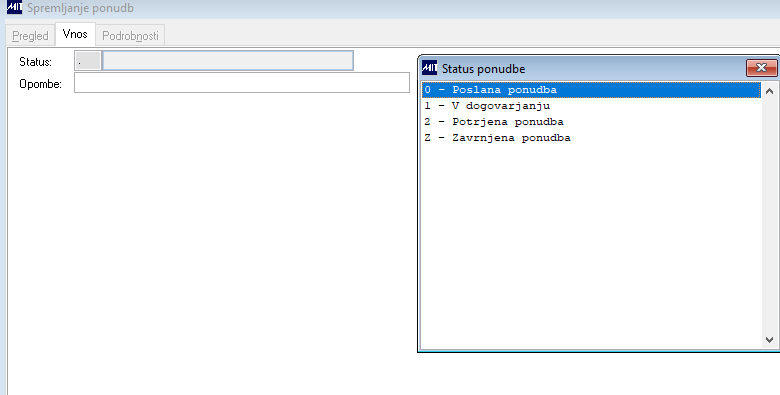
1.
Izberete status in lahko vnesete opombo. Zapis
zaključite s potrditvijo shrani. Statusi se vedno vodijo v zaporedju (nikoli se
ne briše predhodnega statusa). Poleg statusa se vodi še datum in zapis
uporabnika.
2.
Poleg krajšega zapisa opombe, lahko za vsako
pozicijo vnesete daljše besedilo in sicer na poziciji – desni klik – Besedilo.
Kar vnesete v polje besedilo, se vam prepiše v spodnji del Besedila.
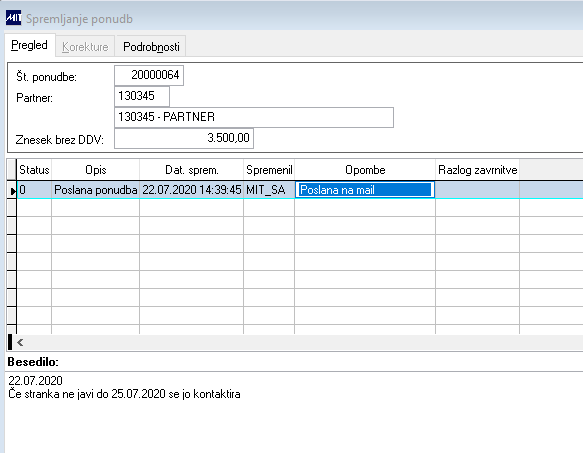
1.
Dodajanje postavk in besedila se dovoljuje
dokler ni ponudba v statusu potrjena ali zavrnjena. Ko je ponudba v tem
statusu, se vam prikaže obvestilo.
e
Če je ponudba zavrnjena, lahko zapišete razlog zavrnitve in sicer tega dobite na desni klik in razlog zavrnitve. Izpis lahko kreirate za partnerja ali za vse partnerje (v izbor vzamete *). Opredelite še datum veljavnost.
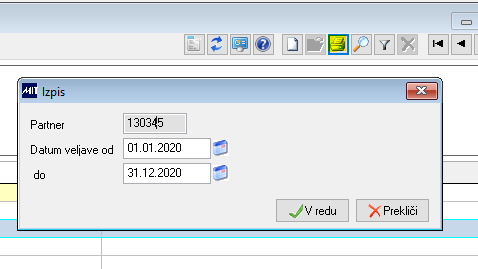
o
Po nosu parametrov, se vam prikaže meni podatkov pred izpisom Z desnim klikom in izvoz podatkov lahko tabelo prenesete v Excel.